طريقة استعادة قائمة الكليك يمين القديمة على ويندوز 11
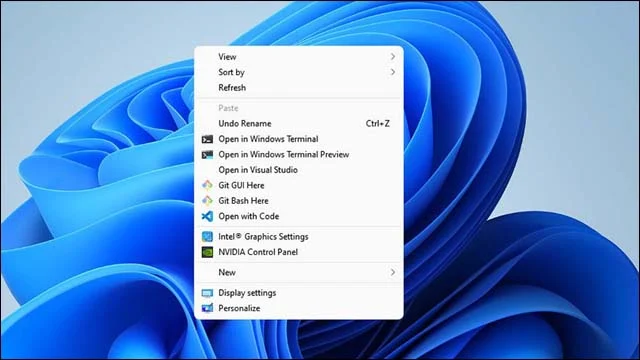 |
استعادة قائمة الكليك يمين القديمة على ويندوز 11. عن تجربة شخصية أستطيع أن أؤكد لكم أن ويندوز 11 يزخر بعدد كبير من الميزات الجديدة الرائعة. ولكن مثله مثل أي نظام تشغيل آخر فهو ليس مثالياً. حاولت مايكروسوفت تبسيط قائمة السياق الأساسية لسطح المكتب والمعروفة باسم "قائمة الكليك يمين" على ويندوز 11 وجعلها أكثر سهولة، ولكن أحياناً قد تشعر أنه من الصعب التعود على هذه القائمة الجديدة.
استعادة قائمة الكليك يمين القديمة
القائمة الجديدة تحتوي على عدد محدود من الميزات ولكن إذا حاولت عمل نسخ "Copy" أو لصق "Paste" سيتعين عليك الالتزام بالأيقونات المُضافة حديثاً أعلى قائمة السياق. بدلاً من ذلك يمكنك الوصول إلى جميع خيارات قائمة الكليك يمين الكلاسيكية والمعهودة على ويندوز 10 من خلال النقر على الخيار الأخير "Show more options" وحينها ستجد أمامك جميع خيارات قائمة السياق المعتادة. للمزيد من المقالات ذات الصلة إليك كيفية تعطيل Bing في نتائج بحث قائمة ابدأ ويندوز 11.
إذا كنت مازلت تواجه صعوبة في التعود على قائمة السياق الجديدة فلحسن الحظ هناك حيلة بسيطة من خلال مُحرر السجل تتيح لك استعادة قائمة الكليك يمين القديمة على ويندوز 11 وبكل سهولة. ولكن قبل أن نبدأ في تطبيق هذه الحيلة ينبغي علينا أن نحذركم أن التلاعب بشكل خاطئ في محرر السجل "الريجستري" قد يتسبب في حدوث مشاكل كثيرة لدرجة قد تصل إلى انهيار ويندوز بالكامل. ولذلك ننصحكم بالالتزام بالخطوات التي سنشرحها من خلال هذا المقال بالتفصيل وبدون زيادة أو نقصان وعلى مسؤوليتك الشخصية.
ملحوظة هامة: أما إذا كنت تخشى من التلاعب في محرر السجل، فلا توجد أدنى مشكلة في ذلك، انتقل إلى الفقرة الثانية في المقال والتي يمكنك من خلالها استخدام أمر تم إعداده بشكل مُسبق من أجل استعادة قائمة الكليك يمين القديمة عن طريق النقر عليه بزر الفأرة الأيسر مرتين متتاليتين وتعيينه وسيتم استعادة قائمة الكليك يمين القديمة بكل سهولة.
كيفية استعادة قائمة الكليك يمين القديمة على ويندوز 11
كما ذكرنا لكم منذ قليل، إذا كنت تخشى من التلاعب في محرر السجل، فانتقل إلى الفقرة الثانية. أما الآن سنحاول أن نتدرج معكم عبر خطوات قليلة بداخل محرر سجل الريجستري من أجل استعادة قائمة الكليك يمين القديمة والكلاسيكية أو المعروفة باسم قائمة سياق سطح المكتب.
 |
| فتح قائمة Run على ويندوز 11 |
- أولاً قم بفتح نافذة Run عن طريق النقر فوق اختصار Win + R.
- ثم بداخل قائمة Run أكتب في الخانة الفارغة Regedit ثم انقر فوق مفتاح Enter.
- الآن ستظهر أمامك نافذة محرر سجل الويندوز.
 |
| فتح محرر سجل الريجستري ويندوز 11 |
- بعد ذلك انتقل إلى هذا المسار من داخل محرر السجل Computer\HKEY_CURRENT_USER\SOFTWARE\CLASSES\CLSID\
- إذا كنت تواجه صعوبة في العثور على المسار، فيمكنك نسخ المسار بالكامل ولصقه أعلى محرر السجل ثم النقر فوق مفتاح Enter وعلى الفور سيتم تحويلك إلى المسار الصحيح بداخل محرر سجل الريجستري.
 |
| إنشاء مفتاح جديد بمحرر سجل الريجستري |
- بعد ذلك انقر بزر الفأرة الأيمن في أي مساحة فارغة على اليمين ومرر مؤشر الماوس فوق كلمة New ثم اختر Key.
- ثم قم بتسمية مفتاح الإدخال الجديد بهذا الاسم {86ca1aa0-34aa-4e8b-a509-50c905bae2a2}
 |
| تعيين اسم مختلف لمفتاح استعادة قائمة الكليك يمين القديمة |
- الآن من شريط المحرر الجانبي على اليسار قم بالنقر فوق هذا المفتاح الجديد بزر الفأرة الأيمن ومرر مؤشر الماوس فوق كلمة New ثم اختر Key.
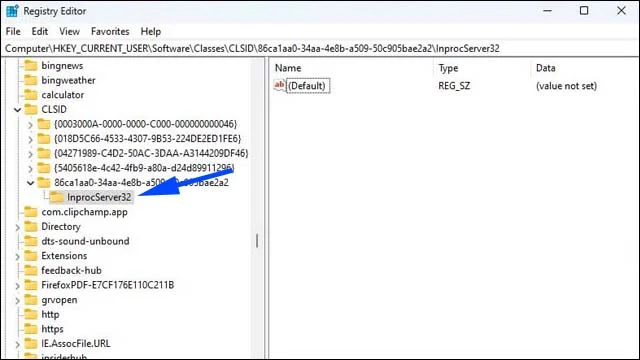 |
| ضبط مفتاح إدخال محرر سجل الريجستري ويندوز 11 |
- ثم قم بتسمية مفتاح الإدخال الجديد باسم InprocServer32.
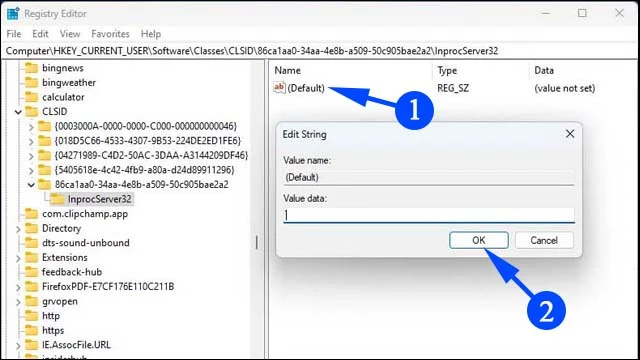 |
| إغلاق محرر سجل الريجستري |
- الآن أنت على مفتاح الإدخال InprocServer32 فقم بالنقر فوق مفتاح Default من على اليمين بزر الفأرة الأيسر مرتين متتاليتين لفتحه. لا تصنع أي تغييرات على الإطلاق. الآن قم بإغلاقه مرة أخرى عن طريق النقر فوق Ok.
- والآن قم بإغلاق محرر سجل الريجستري ثم قم بعمل إعادة تشغيل للكمبيوتر.
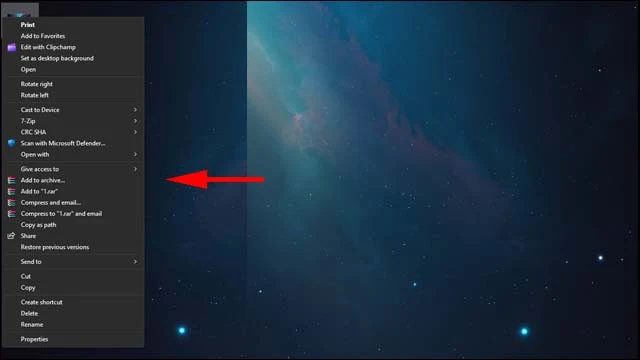 |
| عودة قائمة الكليك يمين القديمة على ويندوز 11 |
بمجرد إعادة تشغيل الكمبيوتر وتسجيل الدخول بحسابك إلى الويندوز قم بتجربة الأمر في مستكشف الملفات أو على سطح المكتب للتأكد من استعادة قائمة الكليك يمين القديمة كما كانت على ويندوز 10.
كيفية استعادة قائمة الكليك يمين القديمة بواسطة مفتاح إدخال مُعد مُسبقاً
 |
| مفاتيح إدخال معدة مسبقاً لاستعادة قائمة الكليك يمين القديمة |
إذا لم تفلح الطريقة السابقة معك أو كنت تواجه صعوبة في اتباع الخطوات السابقة، فلا داع للقلق، لا توجد أدنى مشكلة في الأمر. يمكنك تحميل هذا الأمر من هنا وبعد تنزيل الملف قم بفك الضغط عنه بواسطة أي برنامج لفك ضغط الملفات مثل WinRAR أو WinZIP وبعد فك الضغط عن الملف ستجد بالداخل ملفين مختلفين: الملف الأول هو من أجل تنفيذ الحيلة التي نتحدث عنها وهي استعادة قائمة الكليك يمين القديمة، أما الملف الثاني فهو من أجل استعادة قائمة الكليك يمين الأصلية لويندوز 11. فعلى سبيل المثال إذا كنت غيرت رأيك بشأن قائمة الكليك يمين القديمة وتريد العودة لقائمة ويندوز 11 الأصلية، فيمكنك ذلك من خلال الملف الثاني الذي يظهر في مقدمته كلمة undo.
التراجع عن استعادة قائمة الكليك يمين القديمة
 |
| التراجع عن استعادة قائمة الكليك يمين القديمة |
كما ذكرنا منذ قليل، يمكنك التراجع عن استعادة القائمة الكلاسيكية من خلال تشغيل الأمر الثاني المُرفق في الملف المضغوط الذي يظهر في مقدمته كلمة Undo. بدلاً من ذلك إذا كنت لا تفضل الاعتماد على الأمر الذي أعددناه من أجلك، فيمكنك بسهولة الدخول إلى محرر سجل الريجستري كما فعلنا في الفقرة الأولى وحذف مفتاح InprocServer32 ثم مفتاح {86ca1aa0-34aa-4e8b-a509-50c905bae2a2} ثم قم بعمل إعادة تشغيل للكمبيوتر وسيتم استعادة قائمة الكليك يمين الأصلية الافتراضية على ويندوز 11.
الخاتمة
هذه كانت طريقة استعادة قائمة الكليك يمين القديمة على ويندوز 11. الخطوات بسيطة وسهلة للغاية، ولكن التلاعب في محرر سجل الريجستري أمر خطير للغاية لأنه قد يتسبب في حدوث العديد من المشاكل ومن الممكن أن يبدأ نظام التشغيل في التصرف بشكل غير طبيعي لدرجة قد تجعلك مُضطر على إعادة تعيين ويندوز من الصفر.
نتمنى ألا يصل الأمر معكم إلى هذه الحالة، ولكن في جميع الأحوال نحن نعيد ونكرر بأن التلاعب في محرر السجل هو أمر على مسؤوليتكم الشخصية. إذا كنت مُصمم على استعادة قائمة السياق القديمة وتخشى من التلاعب في محرر السجل فيمكنك الثقة بالمفتاح الذي أعددناه مسبقاً في الفقرة الثانية.
اقرأ أيضاً: حل مشكلة عدم تحميل التطبيقات من متجر ويندوز 11
******************
